文章詳情頁
Win10系統分辨率調錯黑屏了怎么辦?Win10系統分辨率調錯黑屏解決方法
瀏覽:106日期:2022-06-24 13:13:31
我們在使用電腦的時候,可以將分辨率進行調整,來達到最舒適的感覺,那如果分辨率調錯的話屏幕不適配就會造成黑屏 ,那這時候已經沒辦法調回來了,那有沒有什么辦法可以快速解救,下面給大家帶來調錯分辨率后黑屏的解決方法。
解決方法如下
黑屏后強制關機重啟電腦,在桌面上右鍵鼠標選擇【顯示設置】。
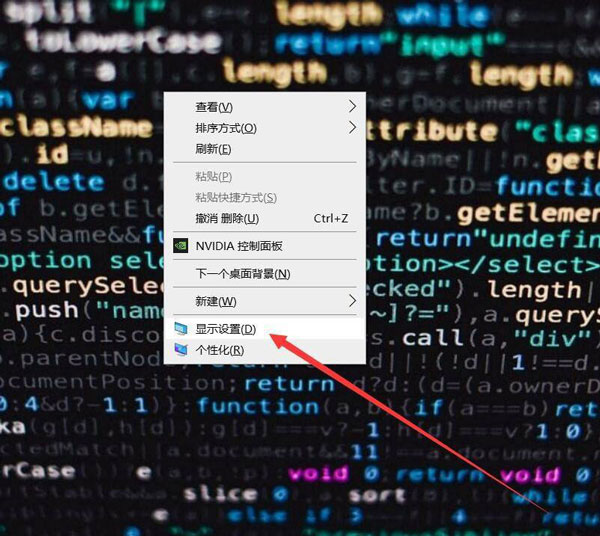
在顯示設置中點擊顯示分辨率。
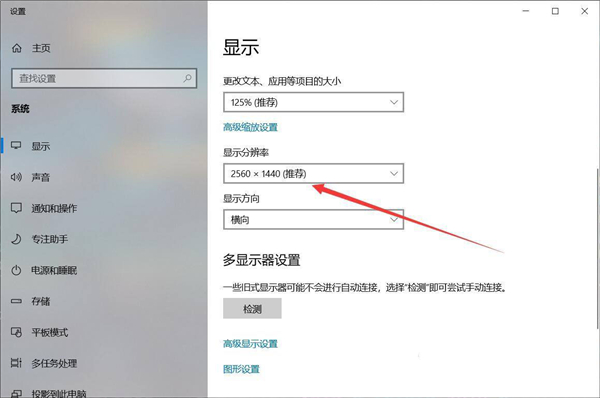
在彈出的窗口中選擇適合電腦的分辨率,點擊即可。
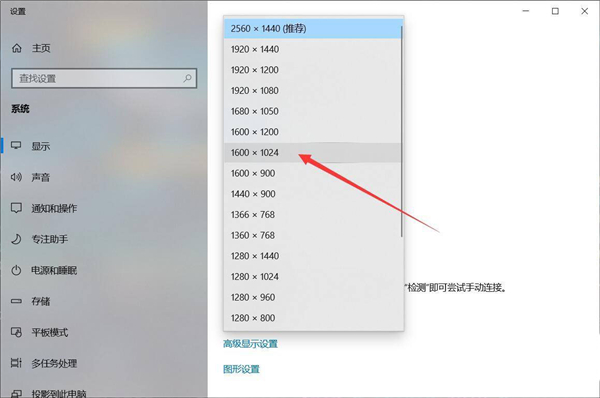
系統會即時應用設置,點擊【保留更改】即可。
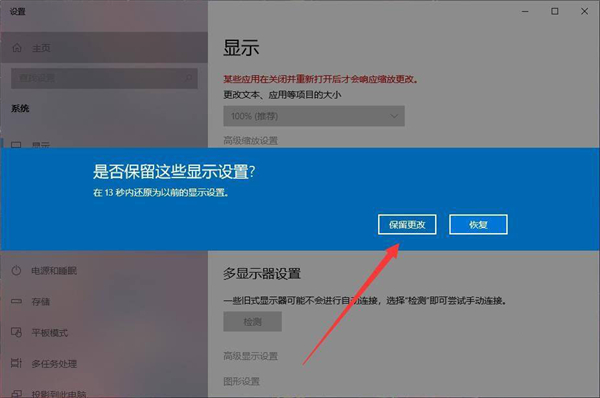
win10調刷新率調高黑屏解決辦法
首先在電腦屏幕顯示下圖界面時進行連續的強行關機(插拔電源也可以)。
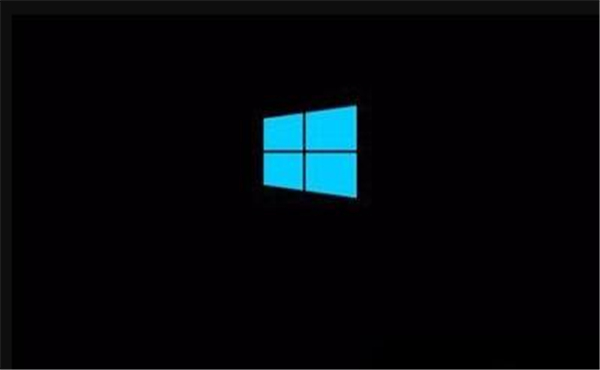
經過3次左右的強行關機后會出現如下圖的界面,這個時候選擇疑難解答點擊計入。
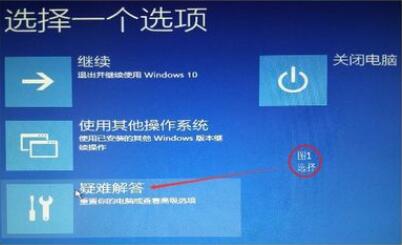
在打開的疑難解答界面中繼續選擇高級選項。
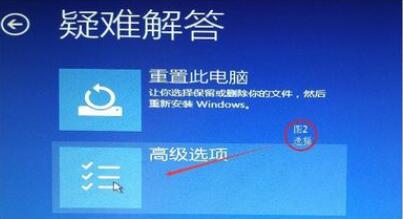
在高級選項右側點擊啟動設置打開。

在啟動設置界面使用快捷鍵F3選擇啟用低分辨率視頻。
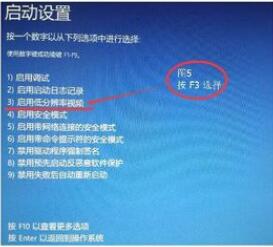
選擇完成后點擊重啟即可解決因為調刷新率調高而造成的黑屏問題。
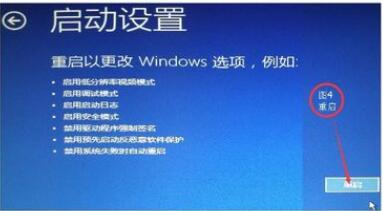
注:在開機后屏幕會以最低的分辨率來顯示,用戶們如果不習慣可以自行調節。
以上就是小編帶來win10分辨率黑屏調回來的技巧,謝謝大家的閱讀觀看,希望本文內容能幫助到大家。
相關文章:
1. Arch Linux32位系統還能用嗎?Arch Linux32位下架了嗎?2. Linux Mint系統輸入法怎么刪除? Linux Mint刪除多余輸入法的技巧3. deepin文件有個鎖頭怎么刪除? deepin刪除帶鎖頭文件的技巧4. 深度操作系統20.5發布 deepin 20.5更新內容匯總5. Mac版steam錯誤代碼118怎么解決?Mac版steam錯誤代碼118解決教程6. deepin linux怎么切換到root權限? Deepin切換root用戶的技巧7. Mac無線網絡怎么設置?蘋果Mac電腦無線網絡設置教程8. Win11 正式版 Build 22621.1105一月累積更新補丁KB5022303發布(附完整更新日志)9. 微軟Win11專業版即將默認禁用 SMB 來賓認證服務10. Mac系統圖書如何自動插入連字符? Mac輸入不間斷連字符的技巧
排行榜

 網公網安備
網公網安備